A produção de vídeos se tornou uma fonte de entretenimento e um hobby para muitas pessoas. Através da arte da criação de vídeos, elas podem mostrar seu talento e expressar suas ideias. Para atrair o maior número de pessoas possível, é essencial produzir vídeos de alta qualidade. A edição de vídeo envolve a adição de transições, a junção de diferentes clipes e a inclusão de textos e gráficos.
O Premiere Pro oferece uma ampla gama de transições que ajudam a conectar diferentes clipes. As transições do Premiere Pro tornam os vídeos mais coesos e interligados. No entanto, para atrair e envolver o público, os templates de transição para o Premiere Pro devem ser visualmente atraentes.
Neste artigo
Parte 1. Como as transições podem ser benéficas na edição de vídeo?
Como explicado anteriormente, as transições unem trechos de videoclipes, tornando-os mais conectados e fluidos. É graças às transições que os vídeos adquirem um aspecto profissional e impressionante. Embora breves, elas definem o estilo do vídeo. Vejamos as principais vantagens do uso de transições:
1. Define a estética: Adicionar transições em vídeos cria uma identidade visual única. Os espectadores percebem seu estilo e nicho ao observar o tipo de transição que você utiliza.
2. Sinaliza uma mudança: As transições são adicionadas quando os criadores de conteúdo indicam uma mudança de tempo ou local no vídeo. Isso ajuda os espectadores a perceberem a "transição" e aprimora o efeito narrativo.
3. Suaviza o fluxo: Vídeos sem transições podem parecer uma compilação de partes desconexas. As transições auxiliam os editores a suavizar o fluxo dos vídeos, tornando-os mais compreensíveis para os espectadores.
4. Visual profissional: Até mesmo vídeos com aparência mais crua podem parecer mais profissionais com o uso de transições. A edição, especialmente as transições, causa uma boa impressão nos espectadores sobre o criador do vídeo.
Parte 2. Melhores sites de templates de transição para o Premiere Pro
Agora que estabelecemos a importância das transições, vamos explorar onde podemos encontrar templates para elas. A seguir, apresentamos alguns dos melhores sites com transições compatíveis com o Premiere Pro:
1. Motion Array
Com novos elementos adicionados diariamente, o Motion Array oferece uma ampla variedade de templates premium para você escolher. Os modelos de transição são categorizados por resolução, orientação e versão, facilitando muito a navegação. Você também pode definir se busca templates de fácil aplicação ou apenas recursos gratuitos.
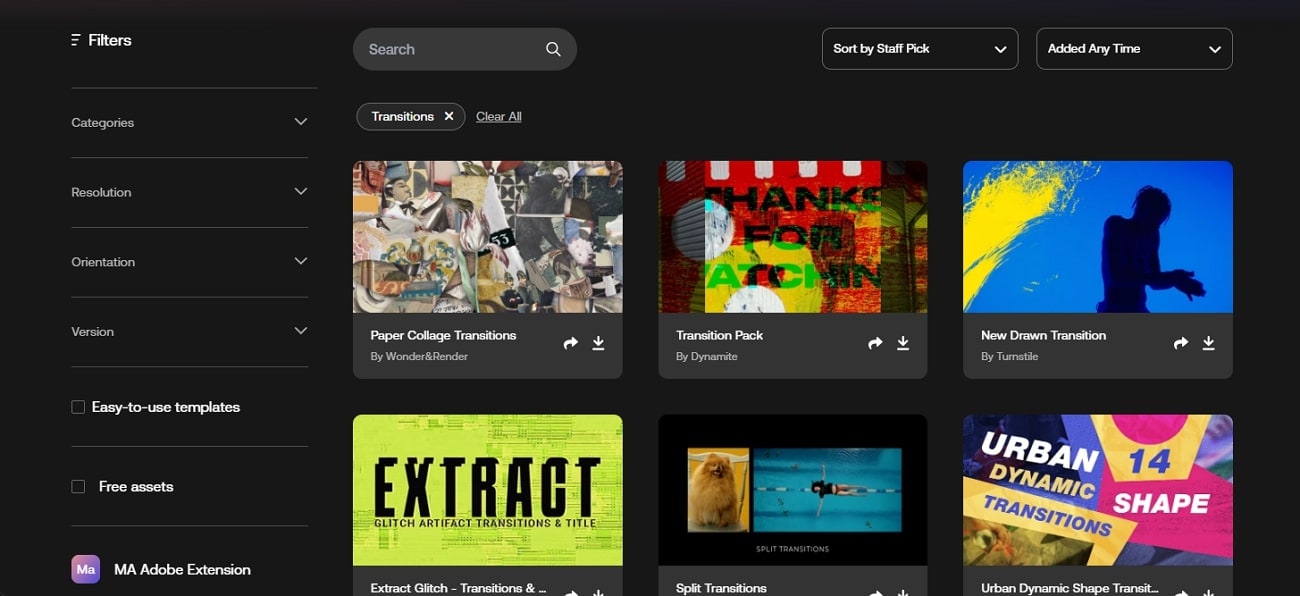
2. Storyblocks
O Storyblocks oferece downloads ilimitados de vídeos em HD e 4K, ilustrações e vetores para edição de vídeo. Com mais de 1 milhão de clipes, animações, efeitos sonoros, ilustrações e vetores, o Storyblocks também é compatível com o Adobe Premiere. Com taxas de quadros definidas, você pode utilizar transições categorizadas no Premiere Pro, que são extensas e podem ser usadas em diversos níveis.
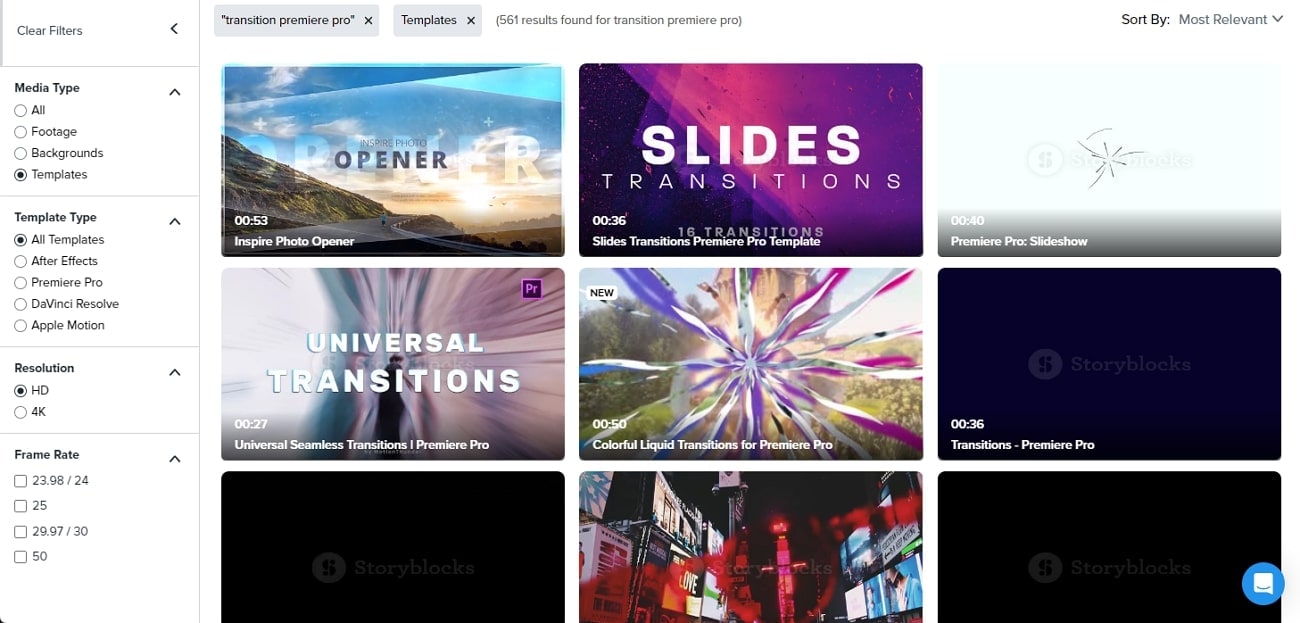
3. Envato Elements
No Envato Elements, você pode baixar um número ilimitado de itens que podem ser utilizados como transições de vídeo no Premiere Pro. Conhecido por sua extensa biblioteca de templates de transição, você pode utilizá-los facilmente sem instalar plugins. O botão "Mostrar similar", ao lado dos templates disponíveis, ajuda a explorar a biblioteca completa.
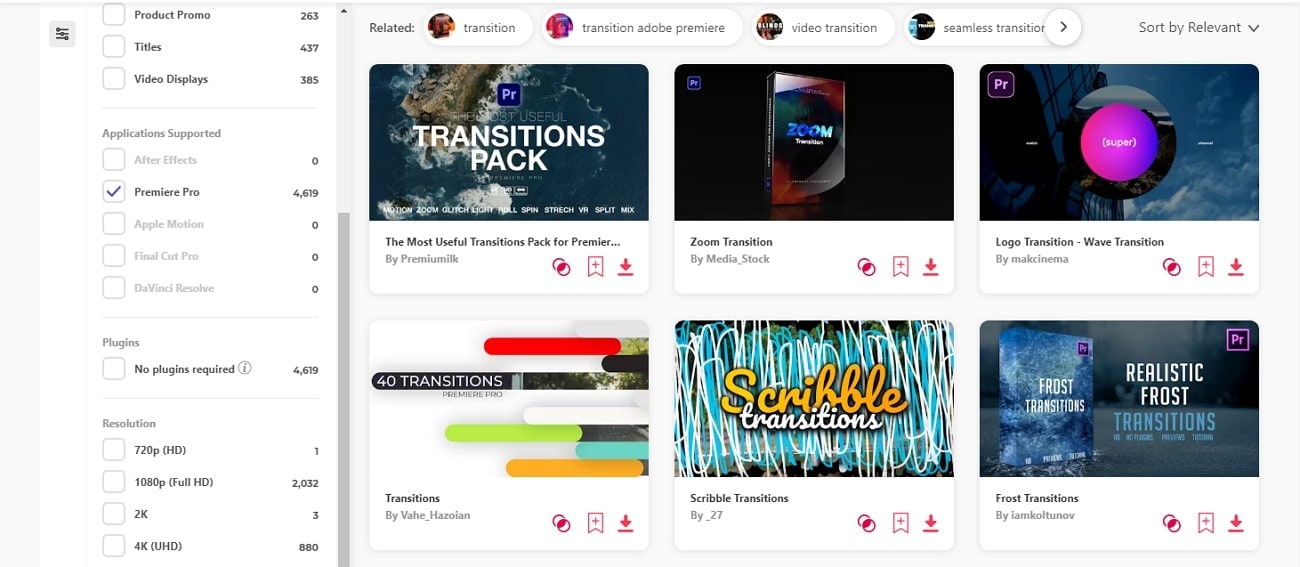
4. Mixkit
O Mixkit é gratuito e possui uma interface moderna que facilita a seleção de transições eficazes. Ao contrário de muitos outros sites, ele não possui anúncios e pop-ups intrusivos. Embora os templates de transição disponíveis tenham duração limitada, eles são bastante específicos em sua utilidade. Além disso, a disponibilidade de palavras-chave em cada template ajuda a selecionar as transições adequadas para projetos do Premiere Pro.
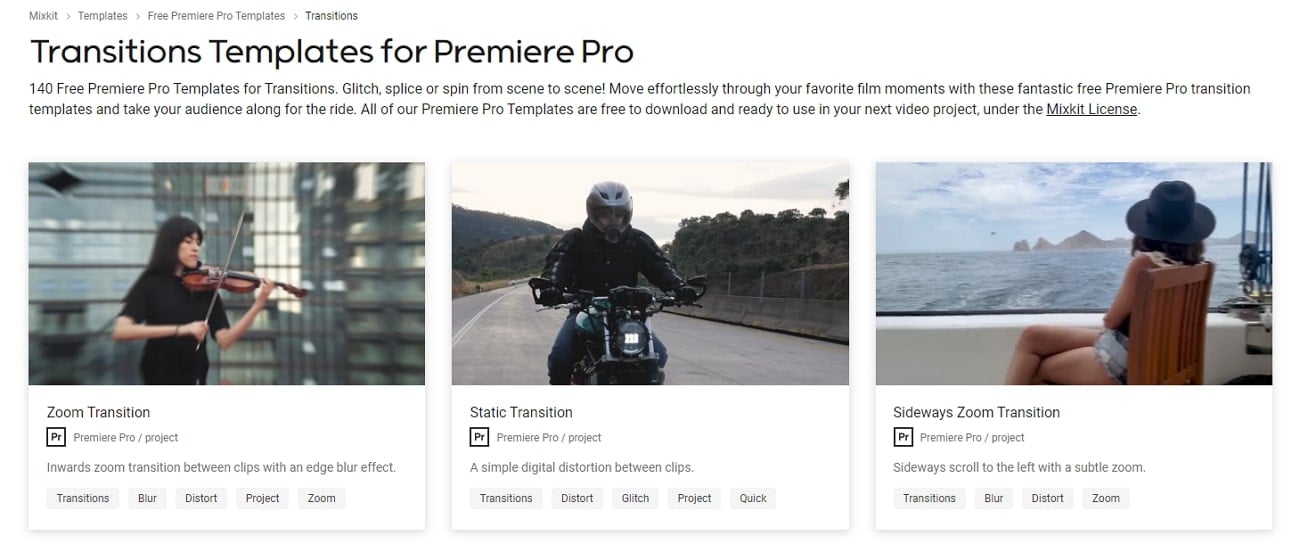
5. Videvo
O Videvo oferece uma ampla gama de vídeos gratuitos, efeitos sonoros e trilhas musicais. Ao buscar por transições gratuitas para o Adobe Premiere Pro, você pode encontrar muitos resultados em HD. Além da opção de utilizar essas transições livres de royalties em qualquer lugar, você também pode criar sua própria coleção dentro do Videvo. Além disso, ele permite o compartilhamento direto das transições para uma análise colaborativa.
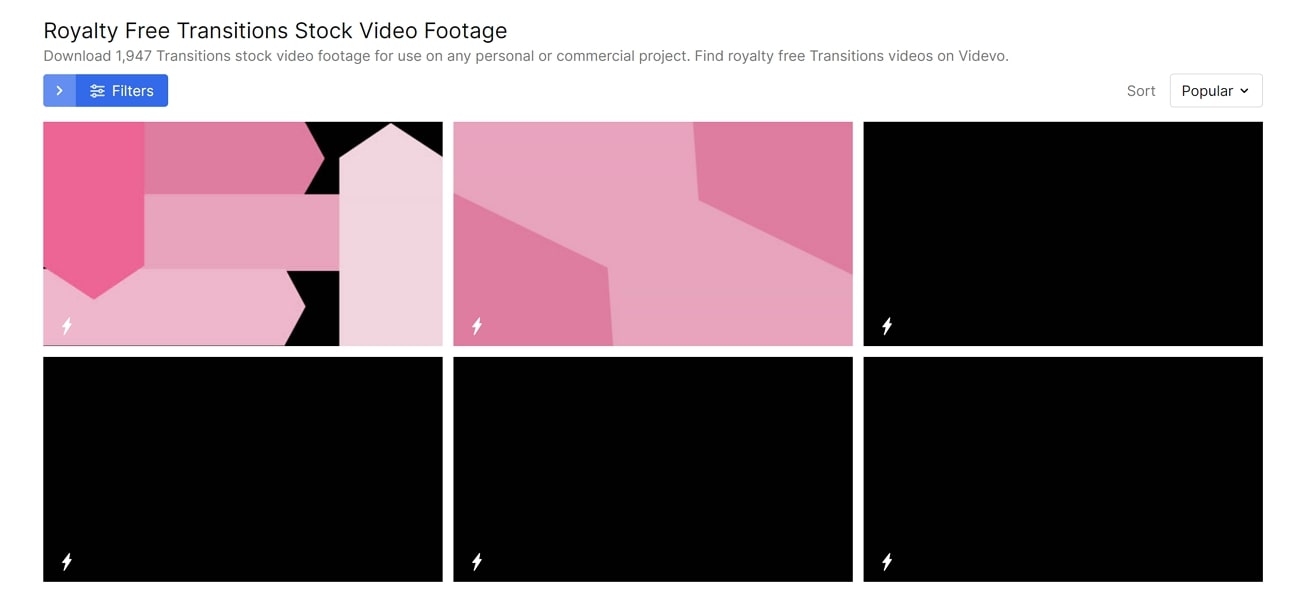
6. Adobe Stock
Se você busca transições gratuitas para Premiere Pro que sejam inclusivas, modernas e criativas, o Adobe Stock é a opção ideal. A qualidade profissional dos templates de transição desta plataforma permite fazer edições precisas no Premiere Pro. Para facilitar as buscas, você pode utilizar a opção "Encontrar semelhantes" e se destacar da multidão.
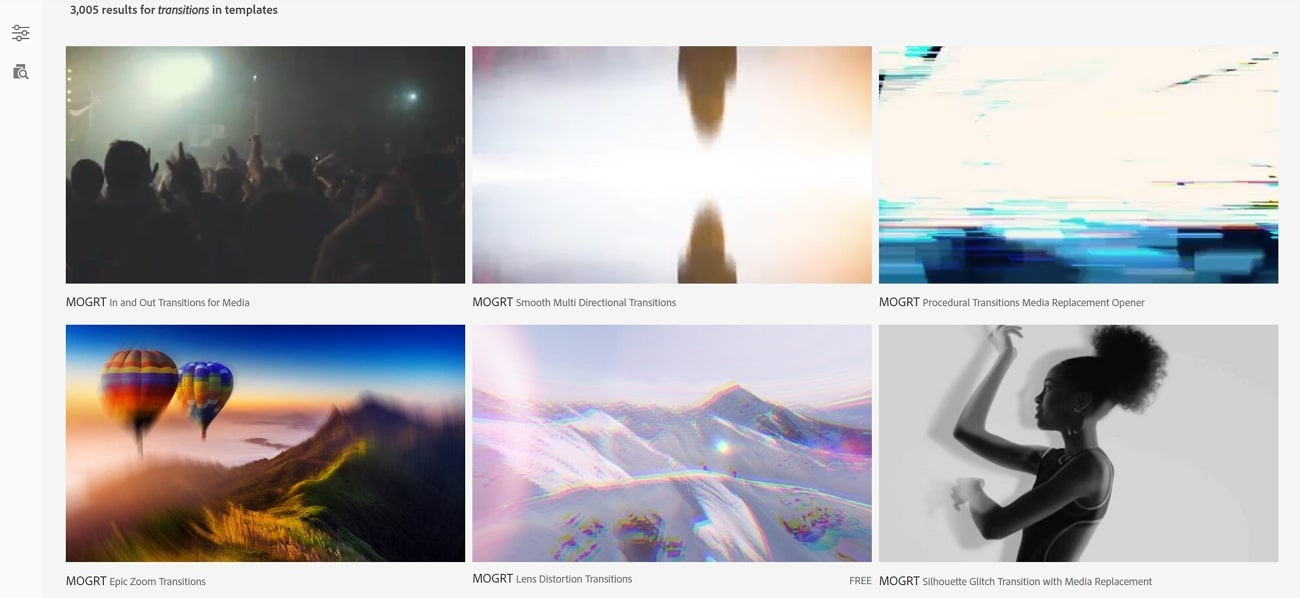
7. MotionElements
O MotionElements também é um dos sites que oferece transições de vídeo compatíveis com o Premiere Pro. Ele se destaca dos demais por ser uma opção gratuita para aprimorar seus vídeos. Com mais de 6000 vídeos disponíveis, é fácil baixar templates em alta resolução para editar vídeos sem complicações.
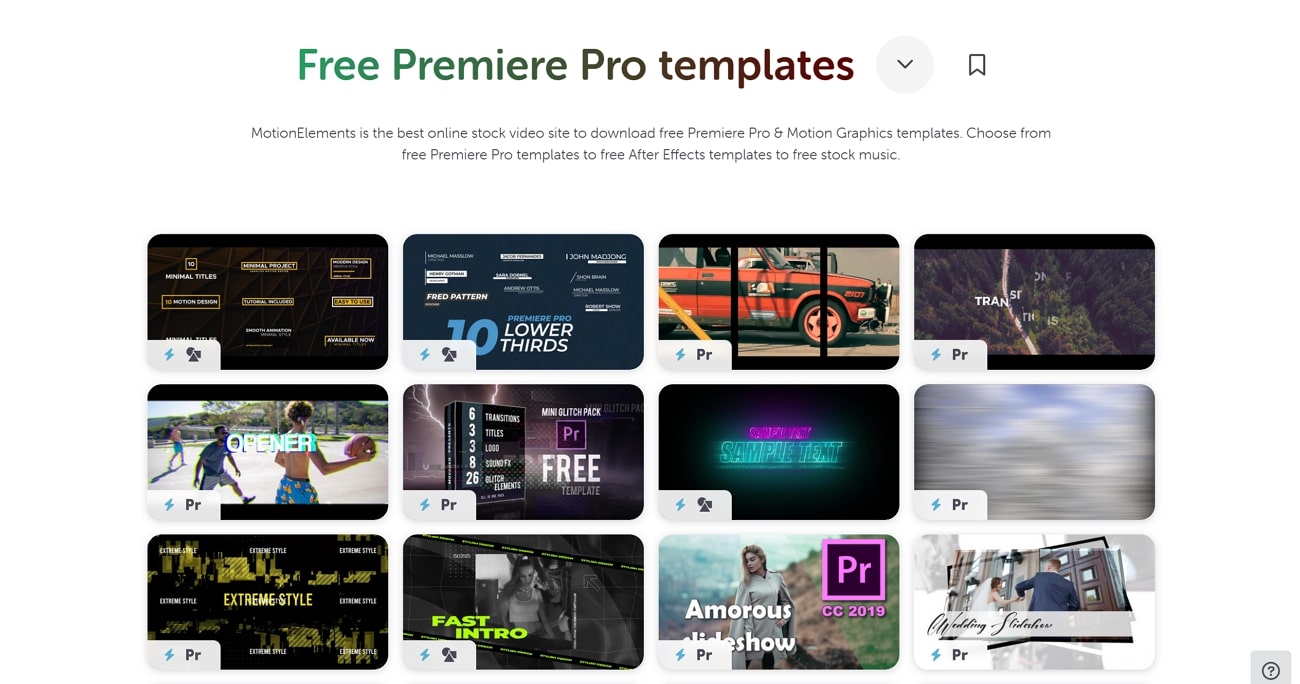
Parte 3. Utilize templates de transição no Wondershare Filmora
Um vídeo de alta qualidade é sempre a prioridade para atrair a atenção do espectador. No entanto, para criar vídeos impressionantes, é fundamental adicionar templates de transição adequados ao seu conteúdo. Para isso, apresentamos o Wondershare Filmora, que permite editar e otimizar o visual do seu vídeo de forma fácil. Com esta ferramenta, você pode aprimorar a qualidade geral do seu vídeo utilizando recursos exclusivos de inteligência artificial.
Para facilitar ainda mais a utilização, você pode usar o Filmstock dentro do Filmora para obter templates prontos para o seu vídeo. Filmstock é um site que oferece uma ampla variedade de pacotes de recursos com gráficos visualmente mais atraentes que você pode usar para editar o seu conteúdo.
Como utilizar o Filmstock com o Wondershare Filmora para uma edição de vídeo eficaz
Você pode baixar templates de transição do Filmstock e adicioná-los à linha do tempo do Filmora. Para facilitar, apresentamos um guia passo a passo:
Passo 1. Procure por templates de transição no Filmstock
Antes de iniciar o processo de edição, você precisa encontrar templates de transição no Filmstock. Para isso, acesse o site oficial do Filmstock e faça login com suas credenciais. Em seguida, digite a sua consulta na barra de "Pesquisa", como, por exemplo, "templates de transição para vídeo".
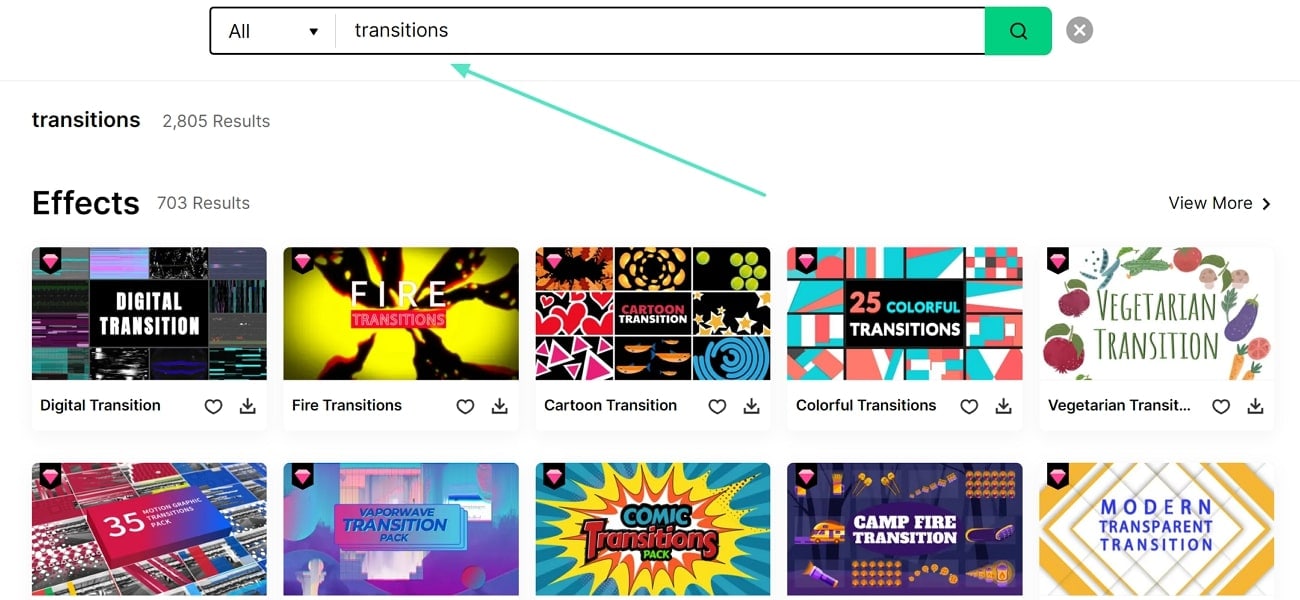
Passo 2. Baixe os templates de transição para o Filmora
Quando os resultados da pesquisa aparecerem em seu navegador, escolha o template de transição que melhor atenda às suas necessidades. Ao selecionar o template, uma nova janela será exibida. Depois, clique em "Baixar Agora" para baixar os templates de transição diretamente no Wondershare Filmora.
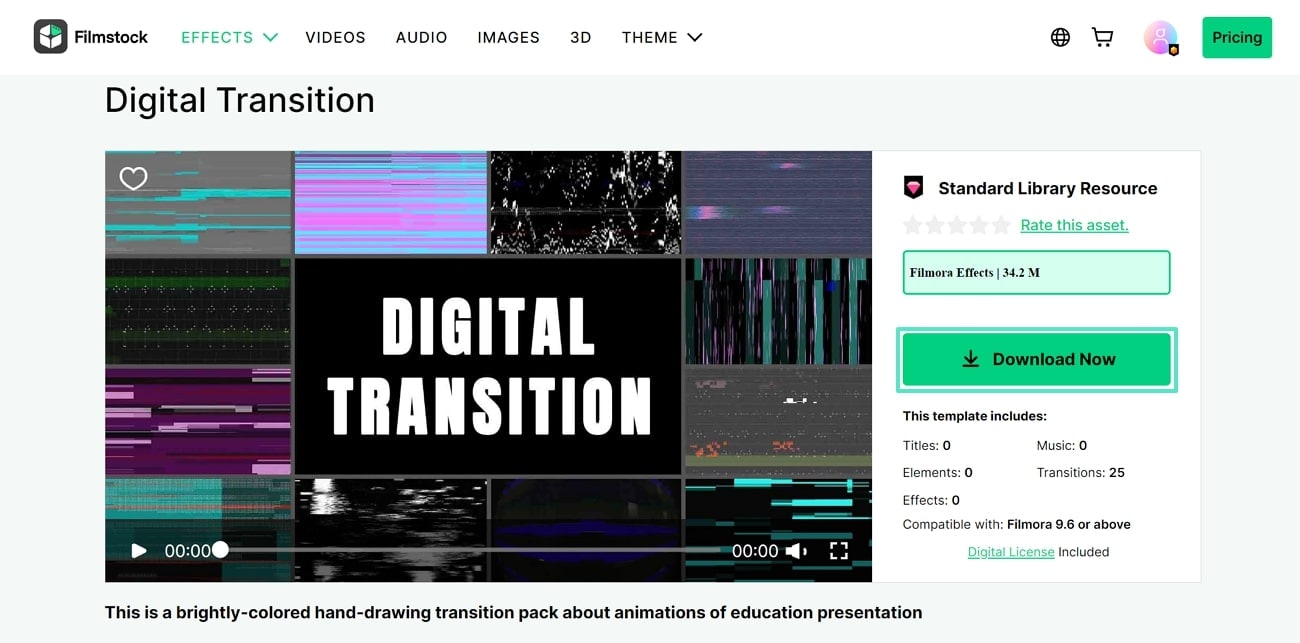
Passo 3. Abra o Wondershare Filmora e importe os arquivos de vídeo
Abra o Wondershare Filmora em seu dispositivo para iniciar a edição e clique em "Novo Projeto". Isso o levará à interface de edição, onde você precisará adicionar os arquivos de mídia à linha do tempo. Pressione o botão "Importar" para importar os arquivos de vídeo que precisam ser editados.
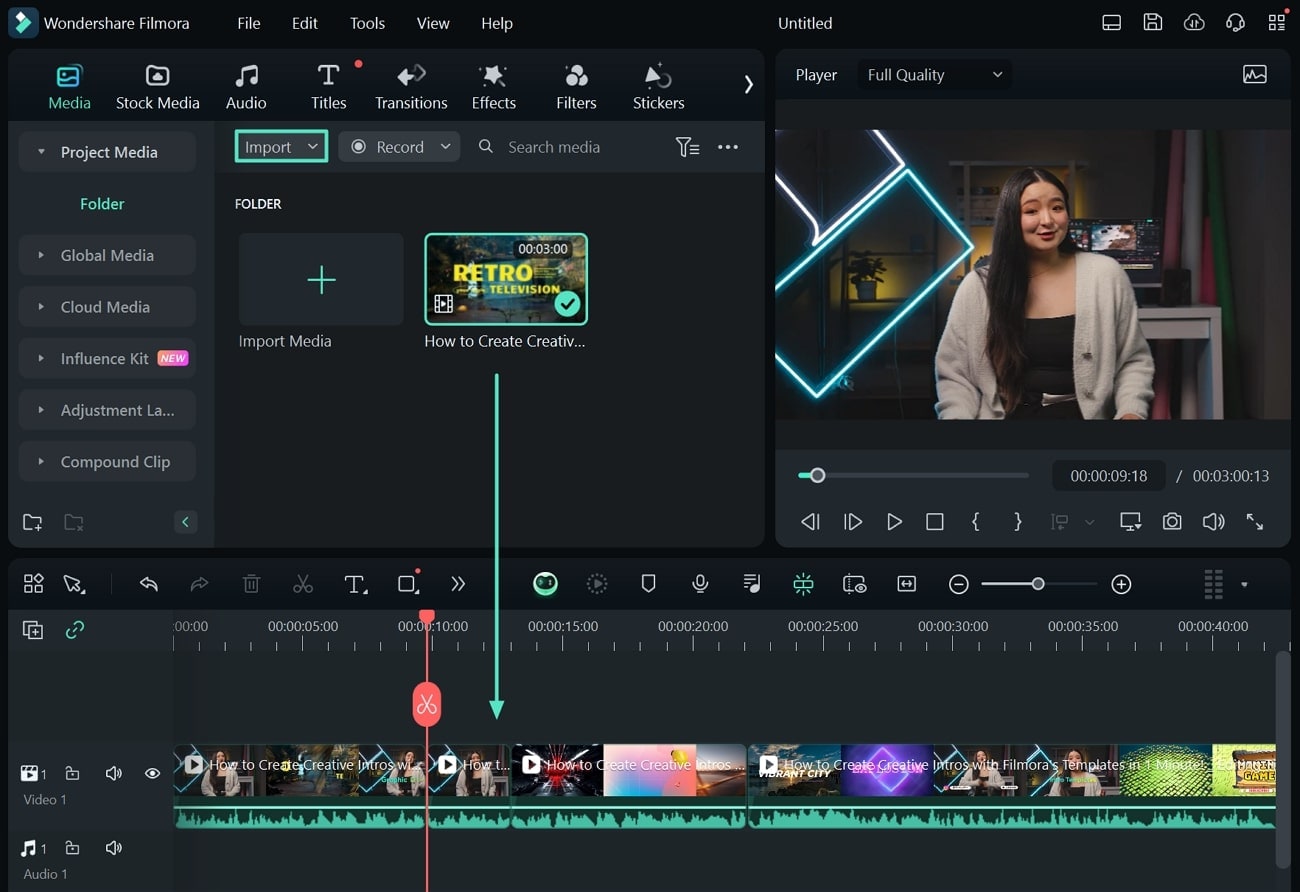
Passo 4. Faça os ajustes necessários
Após importar a mídia, procure a seção "Transições", na barra de ferramentas superior. No lado esquerdo, clique na categoria "Meus" e explore o template de transição que você baixou do Filmstock em "Pacotes de Materiais". Arraste a transição adequada para a linha do tempo e ajuste-a de acordo com as opções disponíveis no painel direito.
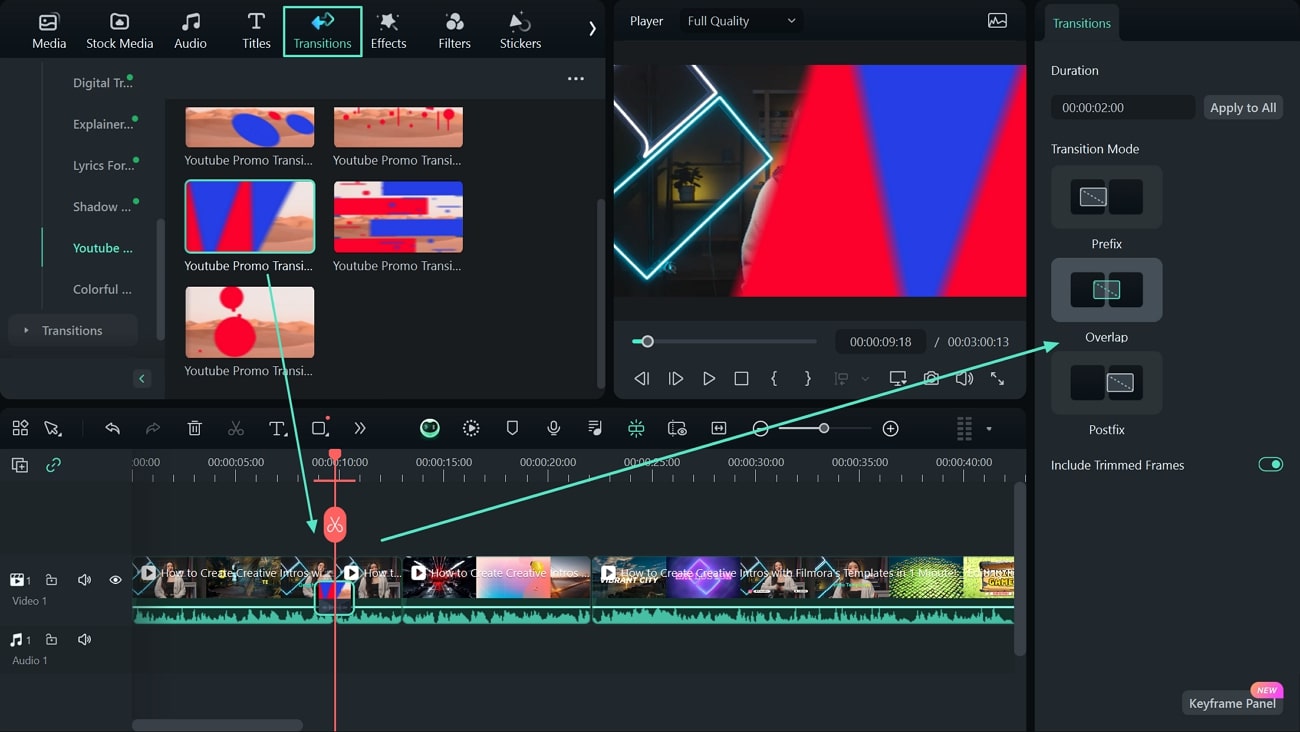
Passo 5. Exporte o projeto final
Após fazer todos os ajustes, clique no botão "Exportar" no canto superior direito. Na seção de exportação, você será solicitado a definir vários parâmetros. Preencha os parâmetros e clique em "Exportar" para salvar o projeto finalizado.
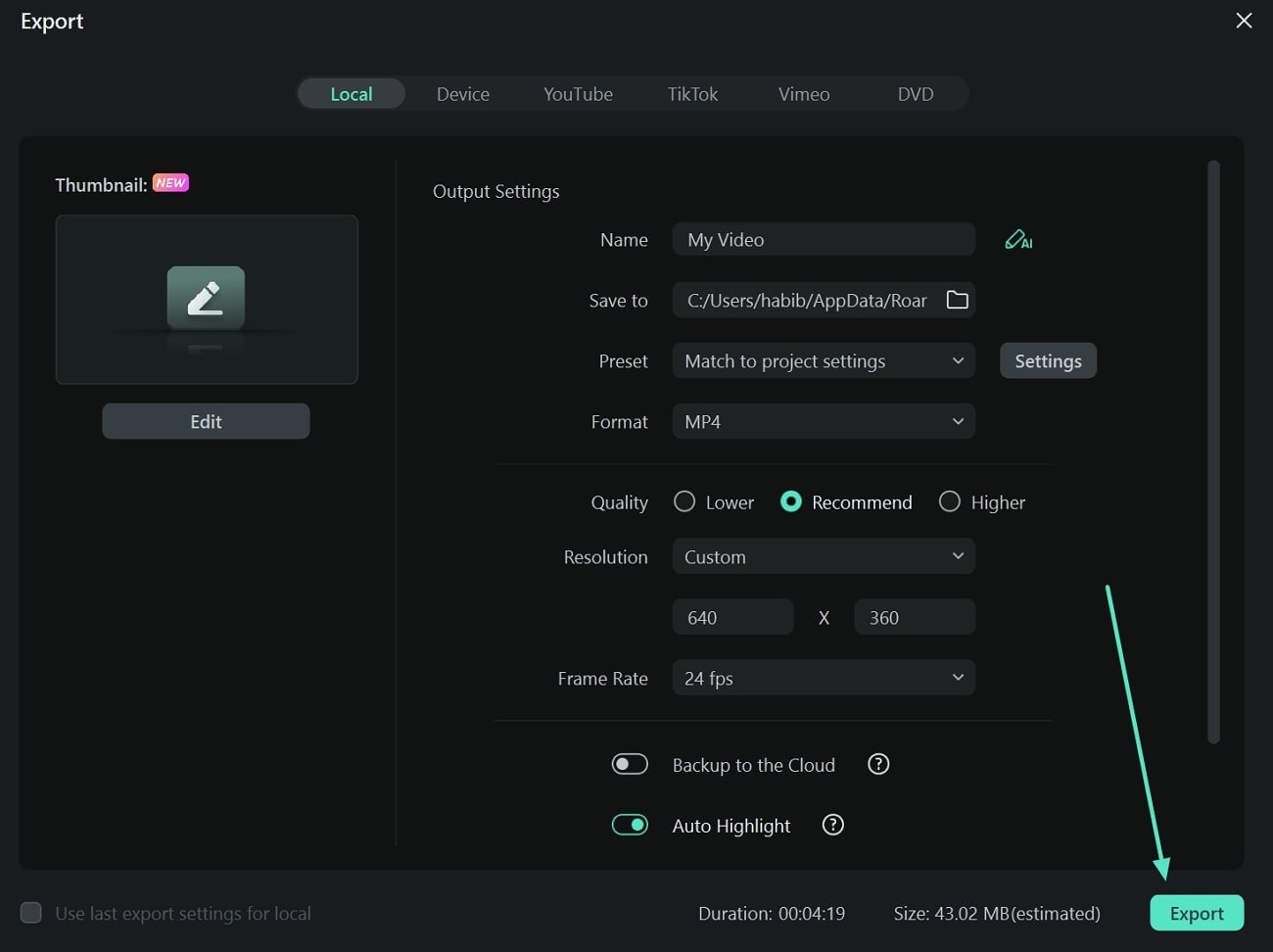
Conclusão
A partir da discussão detalhada acima, você conheceu diferentes sites que oferecem templates de transição para o Adobe Premiere Pro. Após analisarmos seus detalhes, concluímos que o Wondershare Filmora oferece as melhores transições para seus vídeos. Sem gastar uma fortuna na edição do seu vídeo, você pode usar o Wondershare Filmora e o Filmstock para editar seus vídeos da maneira que desejar.


